Умные часы уже давно стали повседневным гаджетом для многих пользователей. И главной их функцией является отнюдь не мониторинг активности или другие функции контроля ваших показателей. Уведомления — вот ради чего покупается большая часть носимых устройств. Это удобно.
Больше нет необходимости доставать телефон из кармана каждый раз, когда кто-то написывает вам по несколько сообщений в секунду. Взглянул, посмотрел, убрал. И понятно, что когда с главной фишкой смарт-часов случаются какие-то неполадки, мы сразу обращаемся за помощью. В сегодняшней статье расскажем, что делать, если на часы не приходят уведомления и обсудим разные способы решения проблемы.
Разбираемся в том, как включить уведомления на смарт-часах.
Не приходят уведомления на Galaxy Watch
Кто бы что ни говорил, а Galaxy Watch на сегодняшний день являются своего рода Apple Watch в мире Android. Да, многие их функции доступны только через фирменное приложение Samsung Health Monitor, но это не останавливает пользователей. Я часто вижу, что эти часы синхронизируют с OnePlus, Xiaomi, Huawei и другими популярными смартфонами. Люди готовы отказаться от многих функций, только ради крутого дизайна часов и уведомлений.
⌚ СЕКРЕТНЫЕ СЕРВИСНЫЕ КОДЫ GALAXY WATCH
Если вдруг у вас перестали приходить уведомления на Galaxy Watch, следуйте простой инструкции.
- Откройте на своем смартфоне приложение Galaxy Wearable.
- Далее перейдите во вкладку Главная, затем Уведомления.
- Включите тумблер напротив пункта Включено.
- Затем отключите параметр Отображение при ношении, чтобы уведомления приходили даже на заблокированные часы.
- И, наконец, включите тумблер напротив пункта Включать для новых приложений.
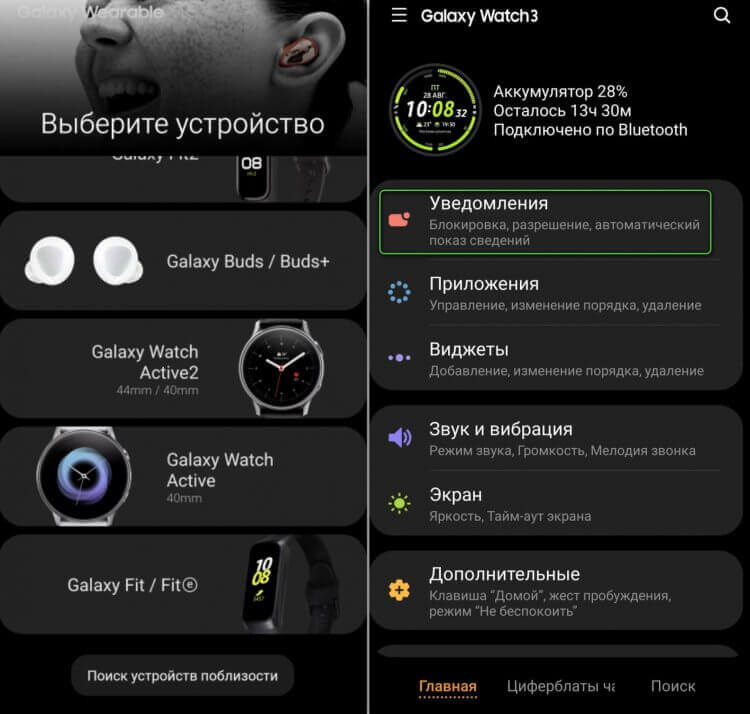
В смарт-часах Samsung можно включить уведомления в приложении Galaxy Wearable.
Если это не помогло, попробуйте включить уведомления для отдельных приложений. Для этого:
- Откройте на своем смартфоне приложение Galaxy Wearable.
- Далее перейдите во вкладку Главная, затем Уведомления.
- Найдите раздел Недавно отправленные уведомления и тапните на пункт Просмотреть все.
- Затем тапните на категорию в левом верхнем углу и выберите Все.
Не высвечиваются уведомления на часах Хуавей
Смарт-часы Huawei устроены так, чтобы дублировать все уведомления, приходящие к вам на смартфон, поэтому для начала рекомендую ознакомиться с тем, как включить уведомления на Android и на iPhone.
Если уведомления все равно не приходят, проверьте, включены ли настройки уведомлений в фирменном приложении. Для этого:
- Перейдите в приложение Huawei Health.
- Затем во вкладку Устройства.
- Убедитесь, что ваши часы подключены.
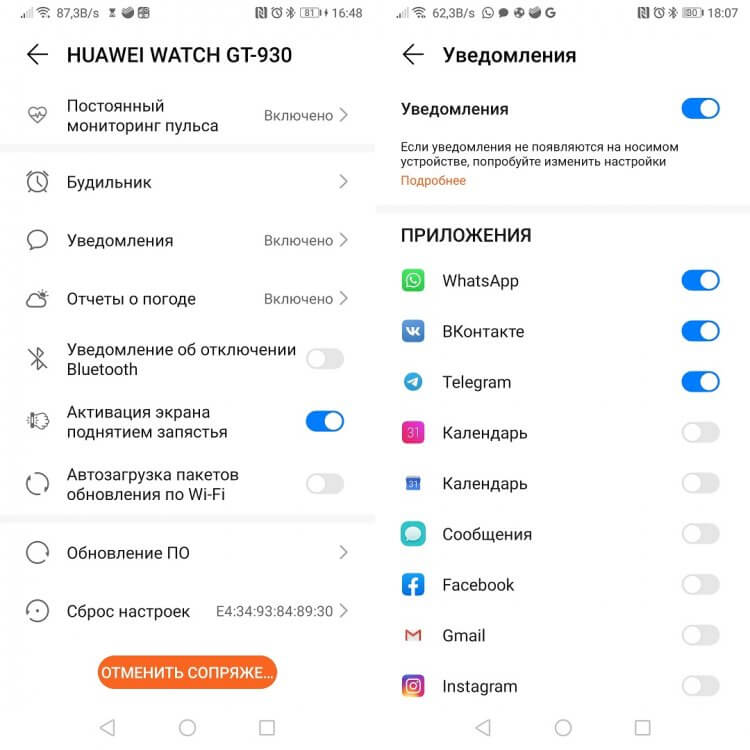
Ты должен знать про эти настройки на часах Galaxy. Всё про уведомления.
Настройки уведомлений в приложении Huawei Health.
Не приходят уведомления на Mi Band
Ни для кого не секрет, что большинство бюджетных смарт-часов используют начинку от фитнес-браслетов и отличаются от последних исключительно размерами корпуса. Поэтому предлагаю разобрать все на примере всемирно известного Mi Band.

Мало кто знает, но подобные устройства мало чем отличаются друг от друга.
Для начала вам необходимо предоставить доступ к уведомлениям для приложения Mi Fit (или любого другого). Об этом подробно написано здесь.
Далее необходимо включить уведомления в приложении Mi Fit. Для этого вам необходимо:
- Перейти в фирменное приложение Mi Fit.
- Далее зайти во вкладку Профиль и выбрать ваш фитнес-браслет или часы.
- Затем тапнуть на Уведомления и напоминания, затем Уведомления.
- Здесь необходимо включить все тумблеры.
- Далее нажать на Управление приложениями и выбрать те, от которых хотите получать уведомления.
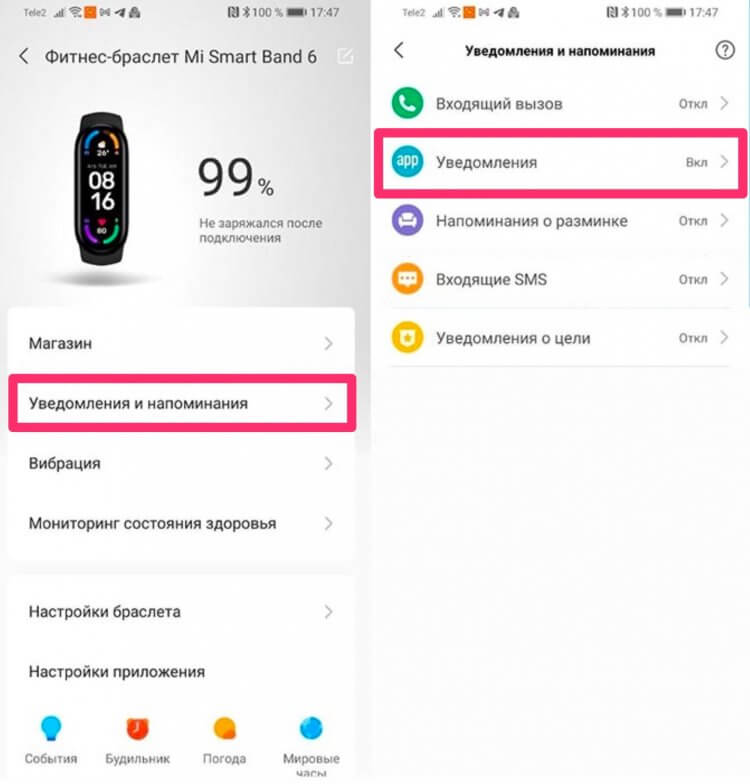
Разбираемся в уведомлениях на Mi Band.
Настройки в других приложениях могут отличаться, но незначительно. Уверен, что каждый из вас с ними без проблем справится, программы однотипные.
Как сделать чтобы на смарт часы приходили уведомления
Кроме тонких настроек внутри каждого приложения есть еще некоторые лайфхаки, которые помогут вам включить уведомления на смарт-часах:
- Проверьте включен ли Bluetooth и Wi-Fi на обоих устройствах.
- Проверьте есть ли доступ в интернет на смартфоне.
- Перезагрузите и телефон, и умные часы. При этом важно сначала выключить часы, а только потом телефон. Включать сначала телефон, потом часы.
- Обновите ПО на смарт-часах. Настройки обновления обычно находятся во вкладке с подключенными устройствами.
Как сбросить настройки смарт-часов
Если ничего из этого не помогло, попробуйте сбросить настройки смарт-часов. Учтите, что вся информация, которая была на них загружена, безвозвратно исчезнет.
Чтобы сбросить часы до заводских настроек, вам понадобится:
- Отвязать часы от своего смартфона.
- Далее на часах перейти в Настройки, Основные.
- Пролистать вниз до пункта Отключить и сбросить настройки.
- Подтвердить действие.

Разбираемся, как сбросить часы до заводских настроек.
Опять же, настройки могут отличаться в зависимости от модели, однако пункты меню зачастую во всех устройствах предельно похожи друг на друга.
При возникновении каких-то проблем, обязательно пишите в наш Телеграм-чат или в комментарии ниже. Вместе с командой наших читателей мы обязательно разберемся в вопросе.
Источник: mobreport.ru
Как исправить уведомления, которые не приходят на Android Wear

Android Wear очень удобен для получения быстрой информации, не вынимая ваш телефон. Уведомления, звонки, встречи и все остальное подтолкнет прямо к вашему запястью, облегчая жизнь. Но если эти уведомления перестают отображаться, это может быть очень раздражающим.
Что делать, если уведомления приложения не синхронизируются
Если у вас возникли проблемы с тем, что Wear не получает уведомления от приложений, есть большая вероятность, что доступ к уведомлениям не был предоставлен или он каким-то образом отключен. Так что это первая настройка, которую я проверю.
Если у вас возникли проблемы со всеми уведомлениями
Я использую Google Pixel здесь, поэтому ваш интерфейс может отличаться в зависимости от производителя вашего телефона. Эти настройки должны быть в похожих местах.
Для начала потяните вниз тень уведомления и коснитесь значка шестеренки. Оттуда прокрутите вниз до Apps.


В меню приложений нажмите значок шестеренки. На устройствах Samsung вы нажмете кнопку меню из трех точек в правом верхнем углу.


На стандартном Android прокрутите до самого конца и выберите «Специальный доступ». На устройствах Samsung просто выберите «Специальный доступ» в меню.


В меню «Специальный доступ» выберите «Доступ к уведомлениям», затем найдите Android Wear. Убедитесь, что он включен. Если нет, то это ваша проблема. Если это так, мы будем продолжать искать.


Если не работают только определенные приложения
Если вы получаете уведомления от некоторых приложений, но не от других, все становится немного сложнее, потому что нет четкого решения. Тем не менее, первое, что я хотел бы сделать, это убедиться, что все доступные приложения синхронизируются с вашими часами.
Для этого откройте приложение Wear, затем нажмите значок шестеренки в правом верхнем углу.

Нажмите на часы в разделе «Настройки устройства».

Нажмите на «Resync Apps» в нижней части списка, чтобы повторно загрузить все доступные приложения на часы. Надеюсь, это решит вашу проблему.

Что делать, если уведомления системного приложения не синхронизируются
Какое-то время мои часы перестали вибрировать / звонить, когда мне позвонили, что действительно раздражало. Все остальные уведомления проходили очень хорошо, поэтому мне пришлось немного покопаться, чтобы понять это.
Оказывается, проблема заключалась в привилегиях приложения Android Wear. Если поступают определенные уведомления, но не поступают такие вещи, как календарь, телефонные звонки, SMS-сообщения и т. П., Я бы посмотрел здесь.
Сначала опустите шторку уведомления, затем нажмите значок шестеренки. Оттуда прокрутите вниз до «Приложения».


В меню приложений найдите Android Wear и нажмите на него.

Нажмите на «Разрешения.

В этом меню вы захотите убедиться, что все опции включены, чтобы эти уведомления отправлялись на ваши часы. В моем сценарии выше разрешение «Телефон» каким-то образом не проверялось (или, может быть, я не одобрял его при переключении телефонов, я не уверен), поэтому телефонные звонки не поступали. Имеет смысл.

Как получить аудио уведомления на ваших часах
Наконец, давайте поговорим об аудио-уведомлениях. Стоит отметить, что только некоторые часы имеют динамики и поддерживают эту функцию, но если у вас есть, то включить их довольно просто.
Дело в том, что это происходит на стороне часов, а не на телефоне. Так что идите вперед и прыгайте в меню настроек ваших часов, потянув вниз шторку и проводя пальцем по экрану, пока не дойдете до «Настройки».

Нажмите в это меню, затем прокрутите вниз до «Звук».

Здесь есть несколько вариантов, таких как громкость носителя, громкость будильника, громкость звонка и мелодия звонка.


Твик и выбирай, как душе угодно.
Исправление уведомлений об износе Android на самом деле не так уж и сложно — ключ к пониманию — где искать. Но теперь, когда вы знаете, вы в основном мастер уведомлений об износе. Используйте эту новую силу для хорошего, молодого кузнечика.
Источник: gadgetshelp.com
Настройка уведомлений на часах Xiaomi Mi Watch / Watch Lite: описание процесса, проблемы и их решение

Умные часы Mi Watch и Mi Watch Lite – одни из лучших представителей носимой электроники от компании Xiaomi. В этих устройствах предлагается базовый набор функций по скромной цене – все в духе Сяоми. Об одной из главных опций, а именно – включение и настройка уведомлений, пойдет речь в нашей пошаговой инструкции. Рассмотрим основные проблемы, с которыми сталкиваются пользователи при работе с уведомлениями от разных программ и расскажем, что делать, если они не приходят.
Включение уведомлений на часах Xiaomi Mi Watch и Watch Lite
Чтобы включить уведомления на этих смарт-часах, нужно четко следовать инструкции, которая предлагается ниже. Подходит для обоих устройств.
- Сначала скачайте фирменную программу Xiaomi Wear на свой смартфон и укажите необходимые данные: пол, дату рождения, вес, рост и прочую информацию, запрашиваемую приложением. Добавьте свои часы. Все эти действия в подробностях описаны в специальной инструкции, как подключить Ми Вотч и Ми Вотч Лайт к телефону, при чем мы рассмотрели ситуацию синхронизации со смартфонами Андроид и Айфон.
- В главном меню перейдите во вкладку «Профиль» и найдите надпись «Notifications on your wearable device» (это значит «Уведомления на вашем носимом устройстве» ), затем выполните три предложенных требования:



Уведомления о сообщениях или напоминаниях от различных утилит будут приходить только при условии, что экран смартфона будет погашен.
Почему уведомления не приходят – список причин и способы решения проблемы
Известны четыре причины, почему не приходят уведомления на экран ваших умных часов:
- Не соблюдена последовательность подключения или вы забыли отметить нужные пункты во время настройки.
- Телефон активен в тот момент, когда ожидается поступление уведомлений на экран часов.
- Приложению установлен ограниченный режим энергопотребления системой.
- Приложение было случайно закрыто самой системой в процессе работы телефона.
Способы решения могут быть следующие:
Для решения первой проблемы стоит еще раз перечитать инструкцию синхронизации устройств (смотрите первый раздел выше) и тщательно перепроверить, все ли правильно было подключено. Перезапустить оба устройства и проделать описанные в инструкции действия еще раз.
Если ваш телефон активен в момент поступления уведомления, то скорее всего, оно не высветится на экране часов – просто погасите экран и понаблюдайте за тем, придут ли уведомления в таком состоянии.
Если два вышеперечисленных способа не помогли, то попробуйте установить неограниченный режим энергопотребления для Xiaomi Wear. Для этого перейдите в «Настройках смартфона» в раздел «Батарея и производительность» , затем пролистайте вниз и нажмите на нужное приложение. В пункте «Сведения» нажмите на «Контроль активности» и выберите «Нет ограничений» . Согласно отзывам пользователей в интернете, этот способ часто помогает при решении подобной проблемы.
Если по какой-то причине операционная система вашего смартфона сама приостановила работу Xiaomi Wear, то это решается перманентным закреплением приложения в фоновом режиме. Сделать это очень просто. Необходимо запустить список работающих в фоновом режиме программ, а после этого несколько секунд удерживать палец на нужной программе. В результате проделанных действий появятся три кнопки, среди которых вам будет нужна кнопка с изображением навесного замка (как правило, самая верхняя). Одиночным нажатием по ней включается закрепление (сбоку от названия приложения появится серый замок).
Искренне надеемся, что эта статья помогла вам активировать уведомления на часах Xiaomi Mi Watch и Mi Watch Lite, а также определить причину неисправности и решить проблемы с работой уведомлений.
Источник: migadget.ru